CD-Inhalte zusammenstellen und brennen
Viele Computer verfügen bereits über einen CD-Brenner. Sollte eine passende Software noch nicht installiert sein, so erfahren Sie hier, wie Sie vorgehen können.
Schritt-für-Schritt-Anleitung
 | Download und Installation der SoftwareWenn Sie ein kostenloses Brennprogramm benötigen, empfiehlt sich zum Beispiel die Software "CdburnerXP", welches Sie hier herunterladen können: CdburnerXP Download. Installieren Sie das Programm nach den Vorgaben der Software. |
 | Reihenfolge der AudiofilesFür den Brennvorgang müssen die Audiofiles bereits in der richtigen Reihenfolge angeordnet sein. Überprüfen Sie dies noch einmal, um spätere Überraschungen zu vermeiden. |
 | Vorbereitung für den BrennvorgangÖffnen Sie das Programm und wählen das Symbol Audio-CD. Es öffnet sich ein Fenster für die Audiozusammenstellung, welches wie der Explorer aufgebaut ist. Gehen Sie zum gewünschten Verzeichnis mit den aufgenommenen Liedern und klicken diese mit der linken Maustaste an. Halten Sie die Maustaste gedrückt und ziehen Sie den Ordner nach unten in den vorgesehenen Bereich. |
 | Anzahl der Kopien festlegen und Pausen zwischen den Audiofiles einstellenKlicken Sie auf das Symbol Brennen. Nachdem die Audiofiles vom Programm überprüft wurden, öffnet sich ein Fenster (siehe Screenshot). Bestimmen Sie die Anzahl der Kopien. Anschließend wählen Sie Brenn-Methode/Pause zwischen den Titeln und stellen manuell die Länge der Pausen ein, zum Beispiel zwei Sekunden. |
 | Brennvorgang startenLegen Sie einen CD-Rohling ein und klicken Sie auf Brennvorgang starten. Nach dem Brennen wird die fertige CD ausgeworfen. Legen Sie dann den nächsten Rohling ein. |
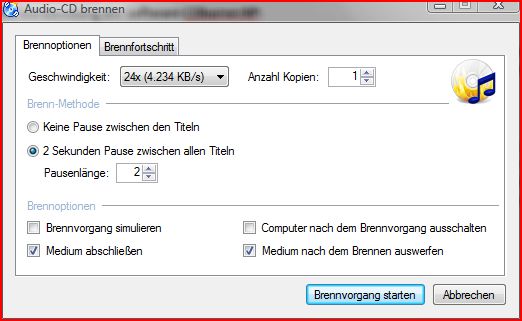 |  |
Screenshot aus dem Brennprogramm CDburnerXP | |
Eine ansprechende Layoutgestaltung für das CD-Cover
Eigene Vorlagen
Bei der Gestaltung des Covers sind Ihnen und den Kindern der Projektgruppe keine Grenzen gesetzt. Die meisten Brennprogramme verfügen über eine integrierte Coverdesignfunktion, die bereits festgelegte Layouts beinhaltet, so beispielsweise auch das beschriebene Programm CDBurnerXP. Klicken Sie in der Menüleiste den Befehl Datei > Cover drucken an. Wählen Sie Standard oder Slim CD Hülle und fügen ein Bild von Ihrer Festplatte ein, beispielsweise ein Foto, ein Mandala zum Ausmalen oder ein Clipart. Das Inhaltsverzeichnis Ihrer CD wird automatisch gelistet.
Vorgefertigte Vorlagen
Es steht Ihnen auch eine Covervorlage zur Verfügung, die Sie nach Ihrem Belieben und Ihren Bedürfnissen abändern und ausgestalten können.
Achtung – eine CD hält nicht ewig!
Bitte machen Sie sich bewusst, und erklären Sie auch den Eltern, dass eine CD nicht von unbeschränkter Lebensdauer ist. Durch Sonneneinstrahlung, Staub, Abnutzung undsoweiter kann es passieren, dass Daten für das CD-Laufwerk am PC nicht mehr lesbar sind und dadurch verloren gehen. Am besten regen Sie die Eltern Ihrer Kinder an, die Kindergarten-CD vor Gebrauch auf die Festplatte ihres Rechners zu spielen, um spätere Enttäuschungen zu vermeiden. Weitere Informationen rund um Datenspeicherung und Haltbarkeit von CDs finden Sie im Internet (siehe rechte Spalte Zusatzinformationen).
zurück